在日常使用电脑的过程中,我们经常会遇到电脑变得卡顿、缓慢的问题,尤其是在打开多个应用程序或进行资源密集型任务时。这种情况常常是因为电脑内存被大量占用,...
2025-07-06 13 电脑内存
在使用电脑的过程中,有时我们需要对电脑的内存文件进行管理或定位特定文件。这不仅可以帮助我们清理不必要的数据,还能提高电脑的运行效率。本文将详细介绍电脑内存文件的位置以及如何快速定位它们,为您提供全面的指导。
我们需了解电脑内存文件指的是存储在RAM(随机存取存储器)中的数据,这部分数据在关闭电脑或重启后一般会丢失。与存储在硬盘中的长期文件不同,内存中的文件通常是临时存储的,用于应用程序的运行和处理当前任务。
了解内存文件的重要性,在于它能帮助我们更好地管理电脑资源,避免因内存不足而导致的电脑运行缓慢或程序崩溃。

RAM内存
RAM内存位于电脑主板上,用户通过硬件的方式是无法直接查看其中内容的。RAM是易失性存储器,这意味着一旦电源切断,存储在其中的所有数据都会丢失。
虚拟内存
在操作系统中,还有一部分所谓的“虚拟内存”,它实际上是硬盘空间模拟的一部分RAM。在Windows系统中,虚拟内存通常位于系统盘的根目录下,文件名为"pagefile.sys"。
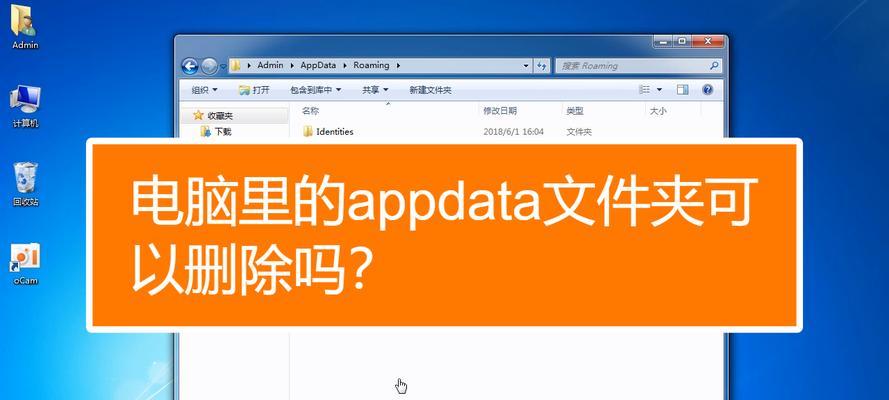
查看电脑虚拟内存位置
想要查看虚拟内存文件的位置,我们可以通过以下步骤进行:
1.在桌面左下角的搜索框中输入“系统属性”,并打开。
2.点击“高级系统设置”。
3.在系统属性窗口中,选择“高级”标签页,然后点击“性能”下的“设置”按钮。
4.在性能选项窗口中,选择“高级”标签页,再点击“更改”按键。
5.在弹出的虚拟内存窗口中,可以看到系统所使用的虚拟内存大小以及当前的文件位置。
使用任务管理器查看内存
对于实时内存的管理,我们可以使用Windows任务管理器:
1.按下`Ctrl+Shift+Esc`组合键,或者右击任务栏选择“任务管理器”来打开。
2.在任务管理器中,查看“性能”标签页,这里可以显示当前电脑的内存使用情况。
3.在“进程”标签页,可以查看哪些程序正在使用内存,并根据需要结束占用大量内存的进程。
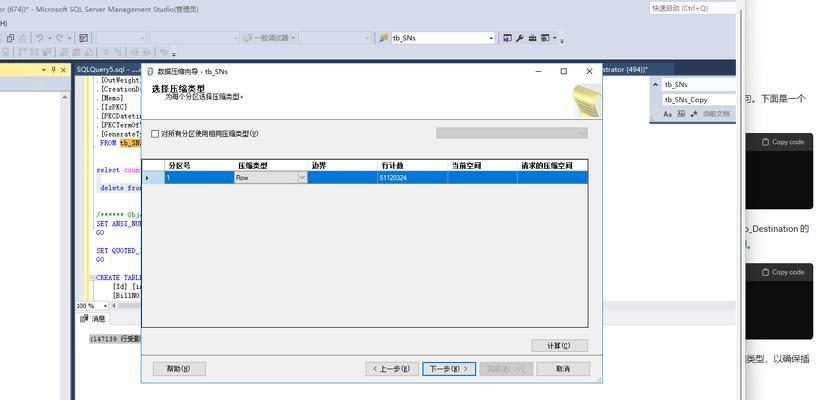
除了操作系统自带的工具之外,还有一些第三方软件可以帮助我们更深入地查看和管理内存文件,例如使用内存泄漏检测工具,这类软件可以帮助开发者更精确地定位内存资源使用问题。
常见问题
内存文件是否可以手动清理?内存中的文件一般不要手动清理,因为它们是系统和正在运行程序的临时数据。错误的清理可能会导致程序异常或系统不稳定。
如何减少内存占用?关闭不必要的程序,定期清理系统垃圾,优化启动项和后台服务,使用虚拟内存管理工具进行调优等。
实用技巧
使用Windows内置诊断工具:例如“Windows内存诊断工具”,可检查内存是否有错误。
定期维护:定期运行磁盘清理和磁盘碎片整理,保持良好的电脑运行环境。
通过以上步骤和技巧,你可以快速定位并管理内存文件,以确保电脑稳定、高效地运行。本文旨在为您提供全面的指导,帮助您更好地理解和使用电脑。如需更深入的操作或遇到问题,建议咨询专业IT人士或查阅相关技术文档。
标签: 电脑内存
版权声明:本文内容由互联网用户自发贡献,该文观点仅代表作者本人。本站仅提供信息存储空间服务,不拥有所有权,不承担相关法律责任。如发现本站有涉嫌抄袭侵权/违法违规的内容, 请发送邮件至 3561739510@qq.com 举报,一经查实,本站将立刻删除。
相关文章
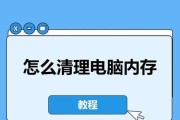
在日常使用电脑的过程中,我们经常会遇到电脑变得卡顿、缓慢的问题,尤其是在打开多个应用程序或进行资源密集型任务时。这种情况常常是因为电脑内存被大量占用,...
2025-07-06 13 电脑内存

如何查看电脑内存频率?电脑内存频率怎么看?在当今的电脑系统中,内存(RAM)是至关重要的硬件组件之一。它直接关系到系统运行的流畅度和多任务处理能力...
2025-07-04 15 电脑内存

当您使用联想Yoga系列电脑进行日常工作或娱乐时,了解如何查看内存占用情况对于确保系统运行流畅至关重要。本文将为您提供一个全面的指南,教您如何在Yog...
2025-07-01 20 电脑内存
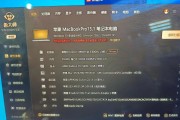
在这个数字化时代,电脑作为我们日常工作中不可或缺的工具,它的工作效率很大程度上依赖于硬件性能。内存(RAM)和硬盘是电脑中最重要的存储设备之一,而MA...
2025-07-01 18 电脑内存

在现代电脑使用中,内存大小是影响电脑运行速度和多任务处理能力的关键因素之一。尤其对于联想电脑用户,了解如何查看内存大小对于日常使用和后续升级计划都非常...
2025-06-29 19 电脑内存

内存条是电脑中最核心的组件之一,对于电脑的运行速度和稳定性有着至关重要的作用。在升级或更换内存条时,用户可能需要拆除原有的内存条保护套。本文将详细指导...
2025-06-28 17 电脑内存